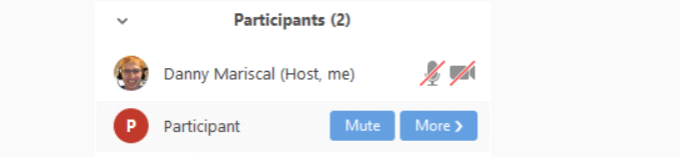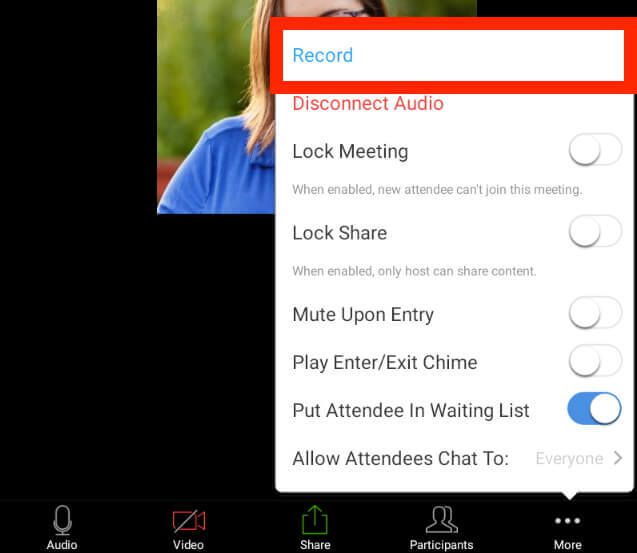একটি রেকর্ডিং জুম সভা অনুষ্ঠিত যারা সভায় লাইভে অংশ নিতে পারেননি তাদের জন্য দরকারী। এটি পরে কোনও ভিডিওর কোনও অংশে উল্লেখ করতে বা এটি আবার দেখার পক্ষে সক্ষম হয়ে ওঠে।
দুটি ধরণের জুম মিটিং রেকর্ডিং রয়েছে: ক্লাউড রেকর্ডিং এবং স্থানীয় রেকর্ডিং।
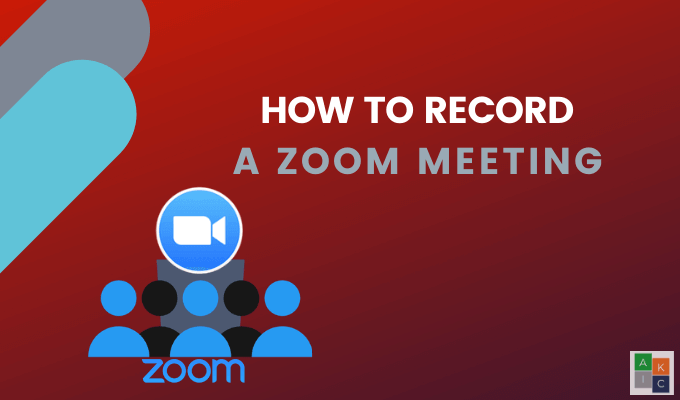
স্থানীয় রেকর্ডিং
বিনামূল্যে এবং প্রদত্ত জুম গ্রাহকগণ একটি কম্পিউটারে স্থানীয়ভাবে একটি জুম সভা রেকর্ড করতে পারেন। রেকর্ড করা ফাইলগুলি গুগল ড্রাইভ বা ড্রপবক্সের মতো ক্লাউড স্টোরেজ ডিভাইসে আপলোড করা যায়
ভিডিওগুলি স্ট্রিমিং পরিষেবাগুলি যেমন ভিমেও এবং ইউটিউবেও আপলোড করা যায়। আইওএস এবং অ্যান্ড্রয়েড ডিভাইসগুলি স্থানীয় জুম মিটিং রেকর্ড করতে পারে না
ক্লাউড রেকর্ডিং
ক্লাউড রেকর্ডিং কেবল অর্থ প্রদানের জুম গ্রাহকদের জন্য উপলভ্য। এবং, আপনি আইওএস এবং অ্যান্ড্রয়েড ডিভাইস থেকে মেঘে রেকর্ড করতে পারেন
এই নিবন্ধটি কীভাবে তা ব্যাখ্যা করবে:
-> googletag.cmd.push (ফাংশন () {googletag.display ('snhb-In_content_1-0');});একটি জুম সভা কীভাবে রেকর্ড করতে হয় সে সম্পর্কেও আমরা আলোচনা করব:
শেষ পর্যন্ত, আমরা কীভাবে তা সম্পর্কে কথা বলব:
ডেস্কটপ অ্যাপ ব্যবহার করে একটি জুম সভা কীভাবে রেকর্ড করবেন? হোস্ট হিসাবে
আপনার যদি ইতিমধ্যে জুম ডেস্কটপ ডাউনলোড করেছেন অ্যাপ না থাকে তবে এখনই এটি করুন। অ্যাপ্লিকেশনটি খুলুন এবং সেটিংস খোলার জন্য হোম স্ক্রিনের গিয়ার আইকনে ক্লিক করুন
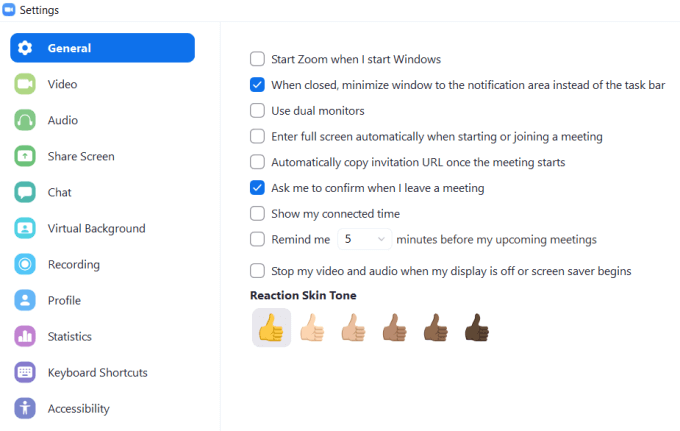
জুম রেকর্ডিংগুলি সঞ্চয় করতে স্বয়ংক্রিয়ভাবে আপনার কম্পিউটারে একটি ফোল্ডার তৈরি করবে। আলাদা অবস্থান নির্বাচন করতে পরিবর্তন করুনএ ক্লিক করুন
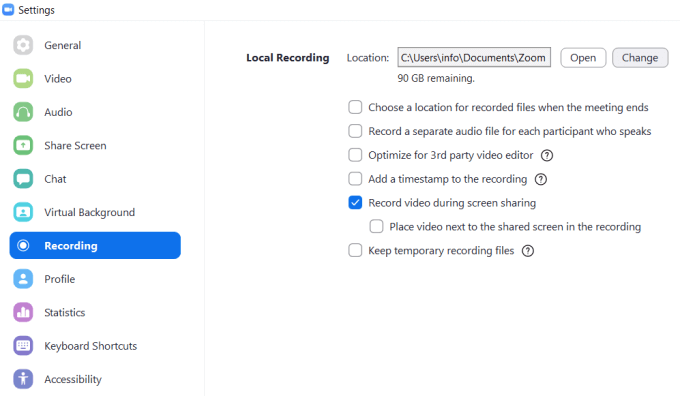
আপনি কল শুরু করার পরে তিনটি বিন্দুর নীচে আরওক্লিক করুন এবং তারপরে নির্বাচন করুন এই কম্পিউটারে রেকর্ড। আপনি যদি বোতামটি না দেখেন তবে মেনুটি উপস্থিত না হওয়া অবধি আপনার কার্সারটিকে চারদিকে সরিয়ে ফেলুন
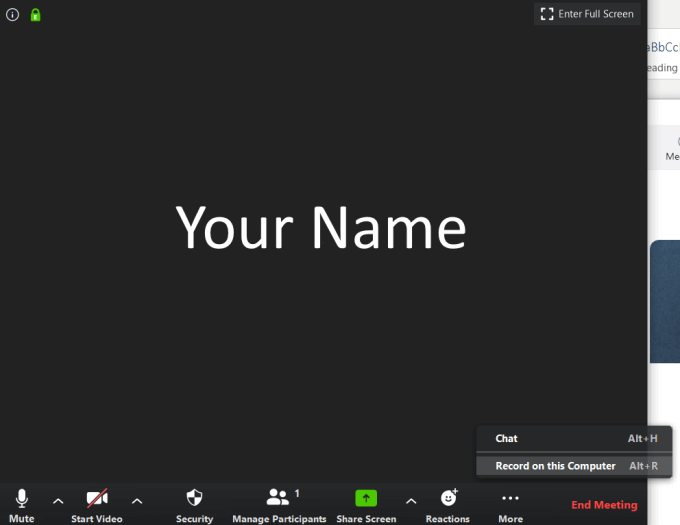
একবার আপনি রেকর্ডিং শুরু করার পরে উপরের বাম-কোণে ছোট লেবেলটি সন্ধান করুন। আপনি রেকর্ডিং বিরতি দিতে, থামাতে এবং পুনরায় চালু করতে পারেন

মিটিংটি শেষ হয়ে গেলে এবং আপনি রেকর্ডিং শেষ করেছেন, এমপি 4 ভিডিও ফাইলটি স্বয়ংক্রিয়ভাবে আপনার কম্পিউটারে তার অবস্থানে খুলবে। ?
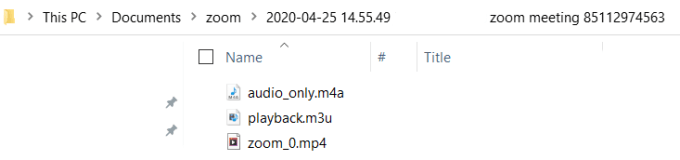
আপনি অ্যাপ্লিকেশনের সভাবিভাগে রেকর্ডট্যাবে ভিডিও রেকর্ডিংটি খুঁজে পেতে পারেন
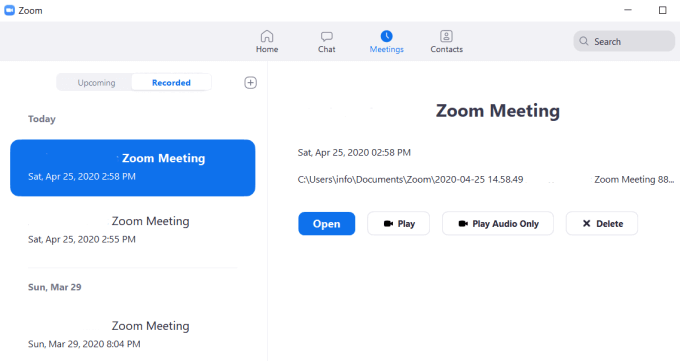
অংশগ্রহণকারীদের কীভাবে ওয়েব থেকে জুম মিটিং রেকর্ড করার ক্ষমতা দেওয়া যায়
অন্যরা আপনাকে হোস্ট করছে এমন একটি জুম মিটিং রেকর্ড করতে দেওয়ার জন্য, আপনাকে অবশ্যই আপনার সেটিংস পরিবর্তন করতে হবে।

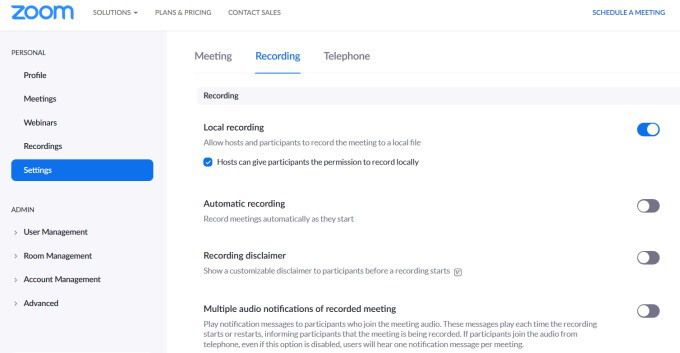
দ্রষ্টব্য: কেবলমাত্র আপগ্রেড জুম সাবস্ক্রাইবারগণ ক্লাউডে রেকর্ড করতে পারবেন
কিছু অংশগ্রহনকারীদের কীভাবে মঞ্জুর করবেন? অ্যাপ থেকে জুম মিটিং রেকর্ড করতে